Introduction
S'il vous est déjà arrivé d'être confronté à un fichier vidéo corrompu ou endommagé, vous connaissez la frustration et la déception que cela peut engendrer. N'est-ce pas ? Il peut être très douloureux de perdre l'accès à une séquence vidéo, qu'il s'agisse d'un souvenir de famille, d'une présentation professionnelle essentielle ou d'un chef-d'œuvre créatif.
Mais ne vous inquiétez pas. Si vous vous êtes demandé comment réparer votre fichier vidéo, sachez que le présent guide a été élaboré pour vous aider à faire face à cette situation désastreuse ! Cet article propose une multitude de méthodes et de solutions visant à redonner vie à vos fichiers vidéo corrompus. Nous savons que les problèmes techniques peuvent parfois sembler insurmontables. C'est pour cette raison que nous vous fournissons des conseils et des techniques simples mais efficaces pour réparer rapidement vos fichiers vidéo.
Dans cet article
Quelles sont les causes de la corruption des fichiers vidéo ?
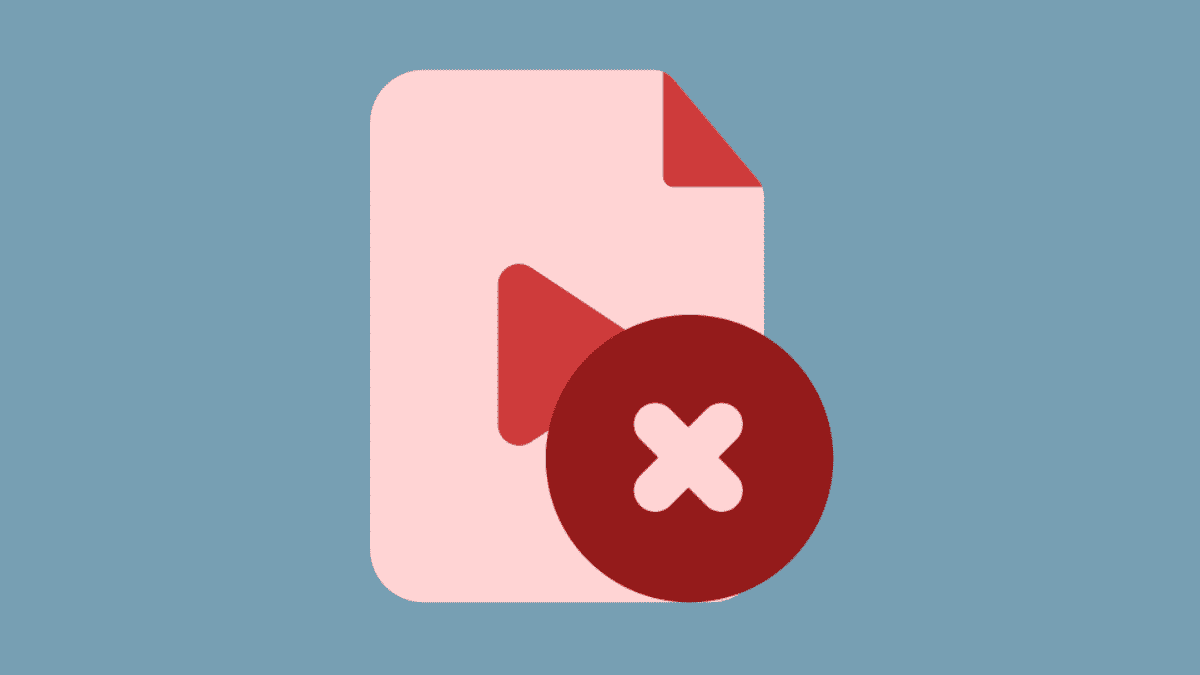
Divers facteurs, tant internes qu'externes, peuvent être à l'origine de la corruption d'un fichier vidéo. La connaissance des causes de la corruption des fichiers vidéo permet de prévenir ces problèmes et de prendre les mesures appropriées pour sauvegarder nos précieuses séquences.
En voici quelques-unes de ces causes :
- Erreurs lors du transfert de fichiers : Il peut arriver que des erreurs se produisent lors du transfert de fichiers vidéo d'un appareil ou d'un support de stockage à l'autre. Les interruptions au cours du processus de transfert, notamment le retrait brusque du périphérique de stockage ou des connexions instables, sont susceptibles d'entraîner des fichiers vidéo corrompus.
- Problèmes de logiciel ou matériels défectueux : La corruption des fichiers peut résulter de problèmes liés aux logiciels de montage vidéo, aux lecteurs multimédias ou même au système d'exploitation. De même, des défaillances matérielles concernant par exemple les disques durs, les cartes mémoire ou les cartes graphiques risquent d'entraîner une corruption des fichiers vidéo pendant l'enregistrement, l'édition ou la lecture.
- Coupures de courant : Les pannes ou variations soudaines de courant lors de l'enregistrement ou de la sauvegarde de fichiers vidéo peuvent interférer avec le processus d'écriture au point de produire des fichiers incomplets ou corrompus.
- Logiciels malveillants ou virus : Il est possible que des logiciels malveillants infectent les fichiers vidéo, les corrompant ou les rendant inutilisables. En effet, les virus ou les logiciels malveillants sont à même de modifier la structure des fichiers ou d'injecter des codes malveillants, ce qui provoque l'altération des fichiers vidéo.
- Dégâts physiques : Les dégâts physiques infligés aux supports de stockage, comme les rayures sur les disques optiques ou les chocs physiques sur les disques durs, peuvent corrompre les fichiers vidéo stockés sur ces appareils.
- Formats de fichiers incompatibles : L'utilisation d'un logiciel qui ne prend pas en charge le format de fichier pour tenter de lire ou d'éditer des fichiers vidéo est parfois à l'origine de la corruption de ces derniers.
- Arrêts brusques ou inappropriés : L'altération des fichiers vidéo peut résulter de l'arrêt forcé des appareils ou de la fermeture d'applications sans leur permettre d'enregistrer ou de fermer correctement les fichiers.
En prenant connaissance de ces causes potentielles de corruption vidéo, vous serez en mesure d'effectuer un dépannage efficace en vue de la réparation de vos fichiers de valeur.
Comment réparer les fichiers vidéo corrompus
Si vous voulez réparer des fichiers vidéo corrompus sur votre appareil, vous avez le choix entre l'une des méthodes ci-dessous.
Méthode n° 1 : Réparer les fichiers vidéo corrompus en utilisant un service de Réparation de vidéo en ligne
L'Outil de réparation vidéo en ligne Wondershare Repairit est une solution pratique et conviviale permettant de réparer les fichiers vidéo corrompus. Suivez les instructions suivantes pour utiliser ce puissant outil en ligne :
Étape 1 : Importer le fichier vidéo corrompu
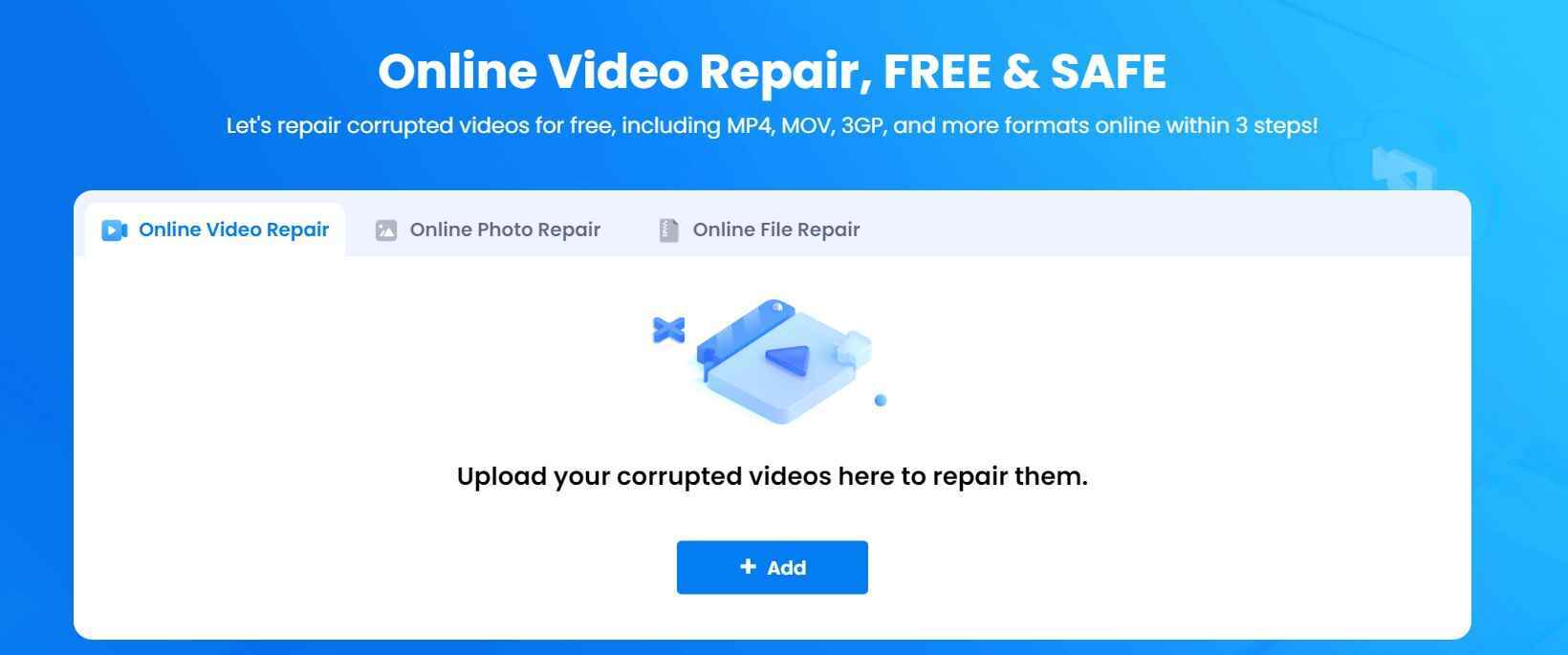
Pour commencer, rendez-vous sur le site de l'Outil de réparation vidéo en ligne Wondershare Repairit puis cliquez sur le bouton " Ajouter " pour sélectionner le fichier vidéo corrompu sur votre ordinateur. Comme alternative, il est possible de glisser-déposer le fichier directement sur le site web.
Étape 2 : Choisir une stratégie de réparation et démarrer le processus de réparation
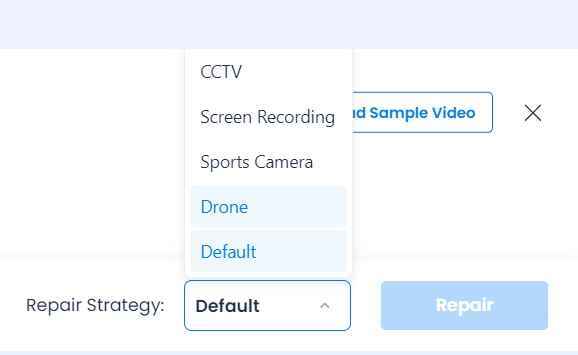
Lorsque le fichier vidéo est ajouté, le menu déroulant vous permet de choisir une stratégie de réparation. Ensuite, démarrez le processus de réparation en appuyant sur le bouton " Réparer ". L'outil analysera le fichier vidéo et identifiera les problèmes ou les erreurs qui nécessitent une correction.
Étape 3 : Attendre le processus de réparation
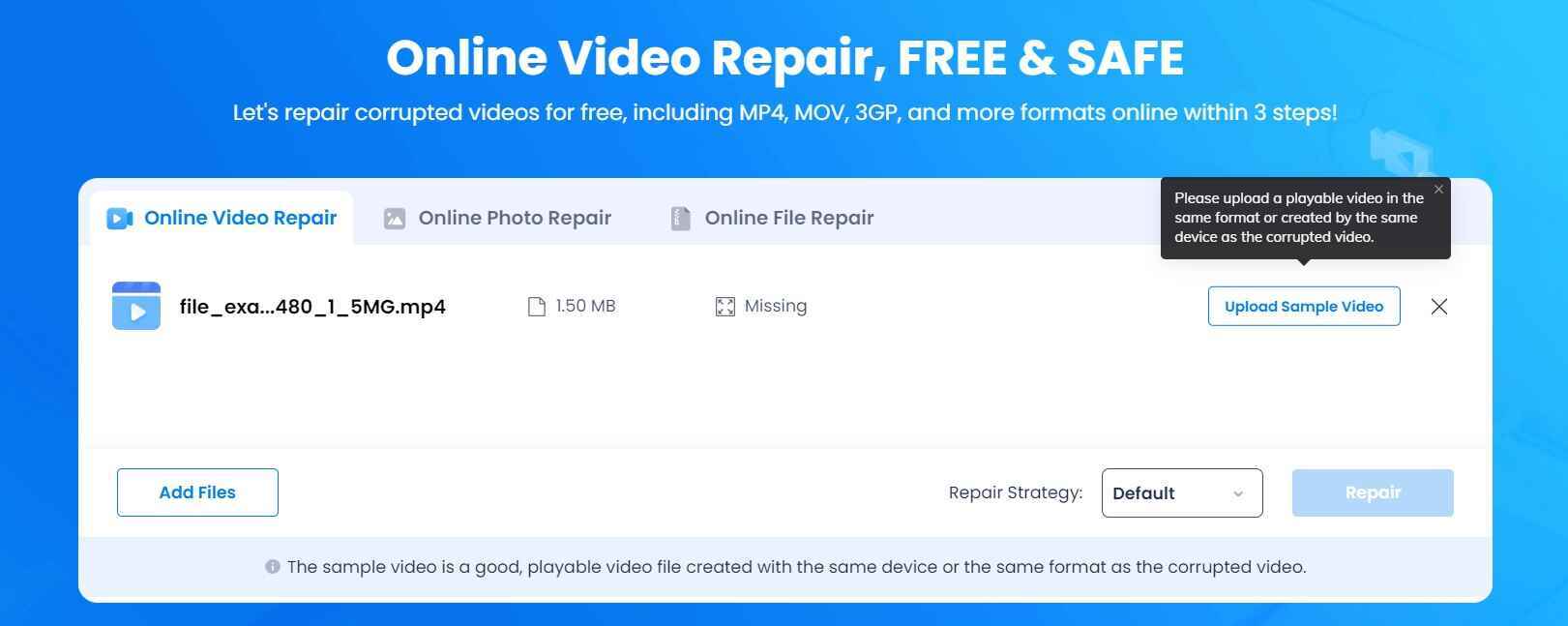
Installez-vous confortablement et patientez jusqu'à ce que l'outil en ligne opère sa magie. Le processus de réparation peut prendre un certain temps, dépendant de la taille et de la complexité du fichier vidéo.
Étape 4 : Prévisualiser et enregistrer la vidéo réparée

À la fin du processus de réparation, l'outil fournit un aperçu du fichier vidéo réparé. Visionnez la vidéo de manière à vérifier les réparations. Si les résultats vous satisfont, vous pouvez appuyer sur le bouton " Enregistrer " ou " Télécharger " afin d'enregistrer le fichier vidéo réparé sur le stockage de votre ordinateur.
L'Outil de réparation vidéo en ligne Wondershare Repairit est capable de réparer efficacement de nombreux problèmes liés aux fichiers vidéo. Toutefois, l'efficacité du processus de réparation dépend de la gravité et de la nature de la corruption du fichier vidéo. Pensez à toujours conserver une copie de sauvegarde de vos fichiers vidéo d'origine, au cas où le processus de réparation échouerait ou que d'autres problèmes surgiraient.
Méthode n°2 : Utiliser VLC Media Player pour réparer les fichiers vidéo corrompus
En cas de fichier vidéo corrompu, VLC Media Player est une excellente solution grâce à sa fonction de réparation intégrée. Vous trouverez ci-après un guide simple, étape par étape, pour réparer un fichier vidéo sur VLC :
- Exécutez VLC Media Player sur votre ordinateur puis cliquez sur Outils > Préférences.
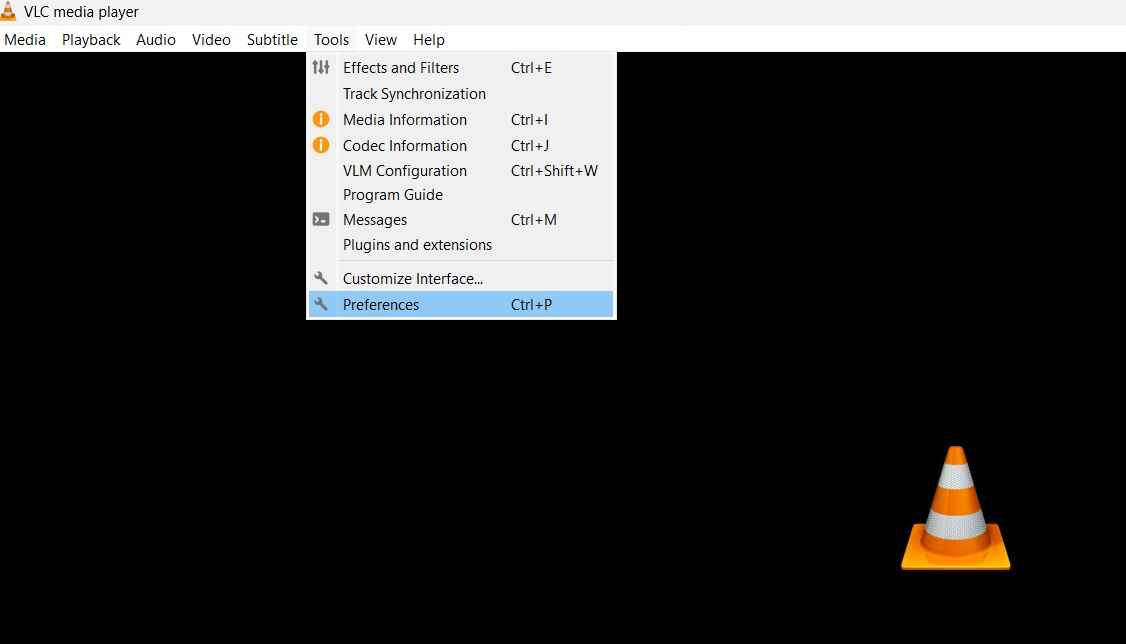
- En bas à gauche de la fenêtre des préférences, définissez l'option " Afficher les paramètres " sur " Tous ".
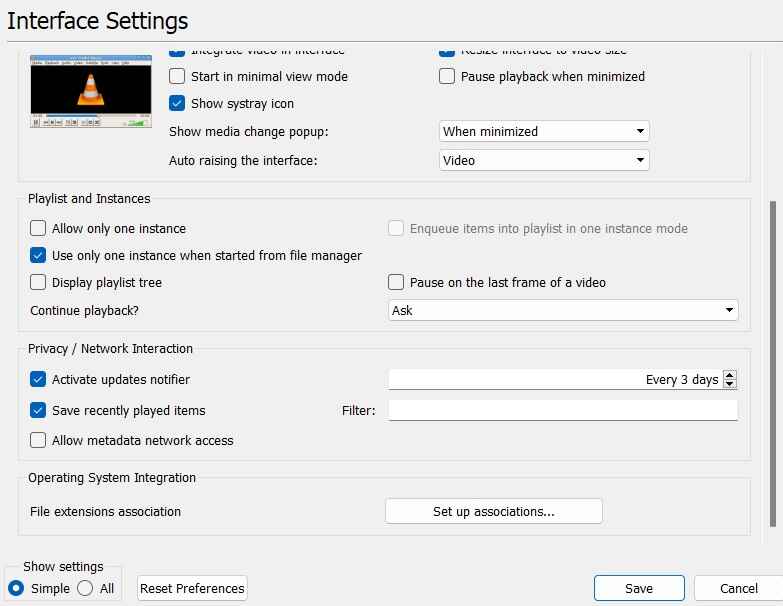
- Ensuite, cliquez sur l'onglet " Entrée/Codecs " situé dans la partie gauche.
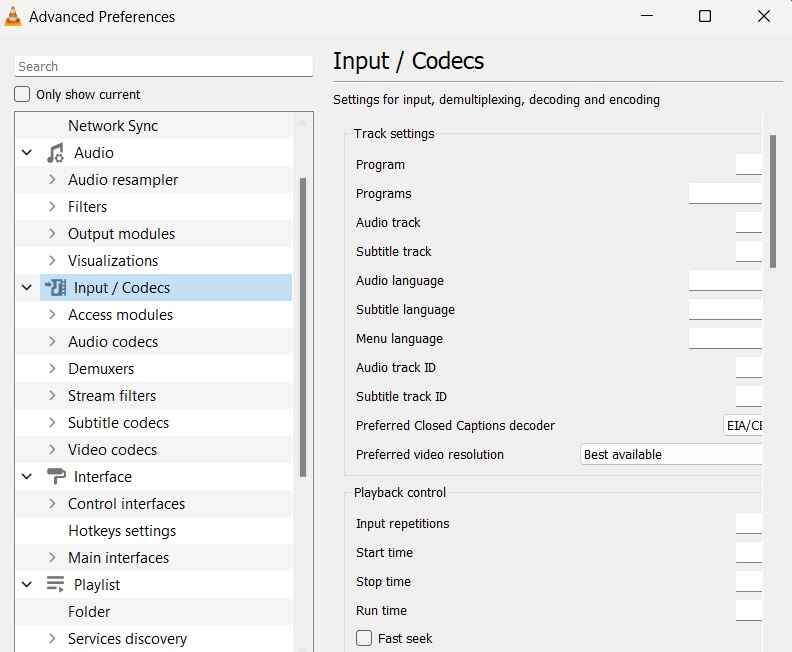
- Dans la catégorie " Entrée/Codecs " du panneau de menu de gauche, sélectionnez " Codecs vidéo ", puis cliquez sur " FFmpeg ". À l'aide du menu déroulant, configurez la valeur du décodage matériel sur " Automatique ".
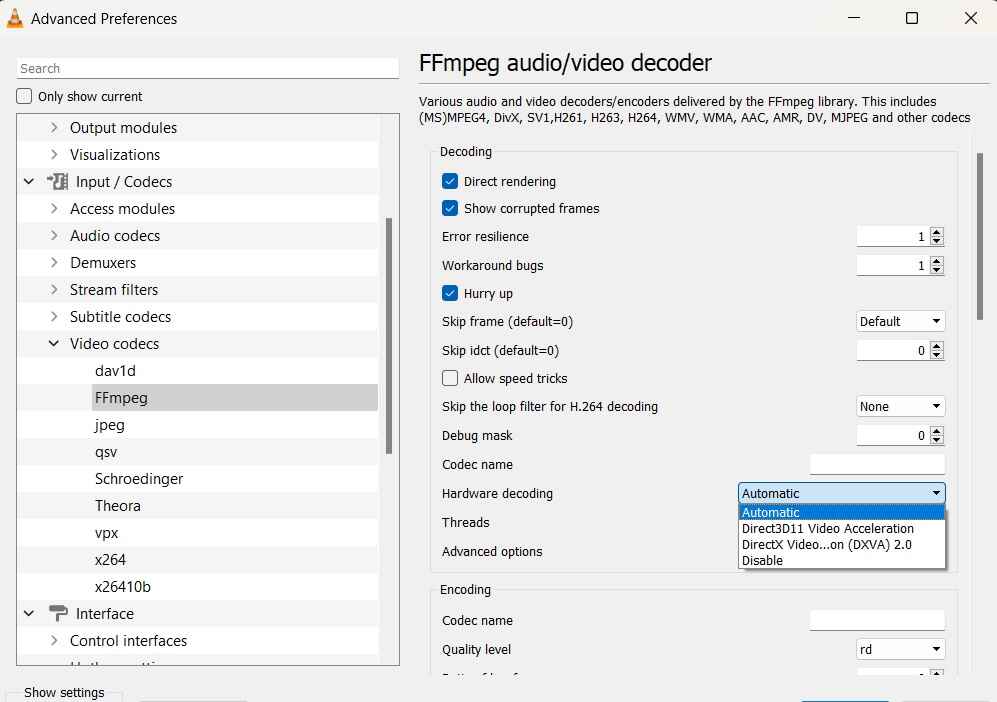
- N'oubliez pas d'enregistrer le fichier journal. Pour ce faire, il faut cliquer sur le bouton " Enregistrer " et choisir un emplacement approprié sur votre ordinateur.
- L'étape suivante consiste à ouvrir le fichier vidéo endommagé en appuyant sur " Media " dans le menu et en sélectionnant " Ouvrir un fichier ". Localisez et sélectionnez le fichier vidéo endommagé que vous voulez réparer.
- Le processus de réparation peut être lancé en appuyant sur le bouton " Enregistrer " qui se trouve dans la barre de contrôle de VLC (bouton en forme de cercle rouge). Cette option se trouve également dans le menu " Lecture ".
- Au terme du processus de réparation, fermez VLC Media Player.
Pour terminer, vous pouvez utiliser VLC ou tout autre lecteur multimédia compatible pour ouvrir le fichier vidéo réparé afin de vérifier si la réparation a été effectuée avec succès.
Méthode n°3 : Répliquer un fichier vidéo avec VLC
La configuration des paramètres de VLC Media Player n'a pas donné les résultats escomptés ? Et vous vous demandez toujours : comment réparer mon fichier vidéo ? Nous vous proposons une autre solution pour réparer un fichier vidéo sur VLC. Dans le cas d'un fichier vidéo partiellement corrompu ou présentant des problèmes de lecture, il est possible de reproduire le fichier en utilisant VLC Media Player. La réplication du fichier consiste à créer une nouvelle copie tout en ignorant potentiellement les sections endommagées.
Voici la marche à suivre :
- Démarrez VLC Media Player sur votre ordinateur et appuyez sur Media > Ouvrir un fichier. Localisez et sélectionnez le fichier vidéo endommagé que vous souhaitez reproduire.

- Après avoir chargé le fichier vidéo, cliquez sur Affichage > Contrôles avancés. Cela fera apparaître des commandes supplémentaires dans l'interface de VLC.
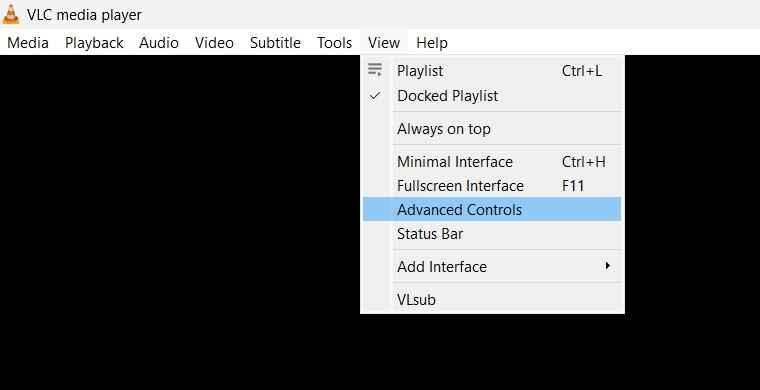
- Utilisez le bouton " Lecture " habituel de la barre de contrôle de VLC pour lire le fichier vidéo.
- Durant la lecture de la vidéo, appuyez simultanément sur le bouton " Enregistrer " (cercle rouge) et sur le bouton " Pause " (deux barres verticales). Cette opération lancera la réplication du fichier vidéo en interrompant temporairement la lecture.
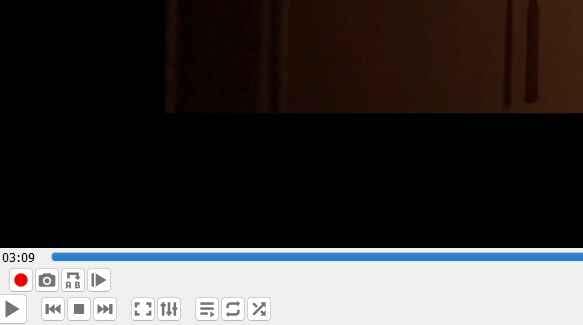
- Laissez le processus de réplication se poursuivre jusqu'à ce que vous ayez répliqué une partie suffisante de la vidéo. Vous avez la possibilité de définir la durée de réplication souhaitée selon le point où la vidéo commence à être lue de manière fluide et sans problème.
- Cliquez à nouveau sur le bouton " Enregistrer " pour arrêter le processus de réplication. Le fichier vidéo répliqué sera enregistré dans votre répertoire VLC par défaut.
- Localisez le fichier vidéo répliqué et utilisez VLC ou un autre lecteur multimédia compatible pour vérifier si la réplication s'est déroulée correctement.
En répliquant le fichier vidéo, vous générez une nouvelle version qui peut exclure les sections problématiques, avec pour résultat une lecture plus fluide.
Expérimentez cette méthode et évaluez si elle a permis de résoudre le problème Comment réparer mon fichier vidéo.
Que faire pour éviter que les fichiers vidéo ne soient corrompus ?
La protection de vos fichiers vidéo contre la corruption nécessite l'adoption de mesures préventives. Nous vous fournissons ci-après quelques astuces simples à suivre pour éviter la corruption d'un fichier vidéo :
- Assurez une alimentation électrique stable : Veillez à ce que l'alimentation électrique soit stable pendant l'enregistrement ou le transfert de vidéos. Les interruptions ou variations soudaines de l'alimentation électrique sont susceptibles de perturber le fichier et de le corrompre. Songez à utiliser un onduleur ou un dispositif de protection contre les surtensions en vue de vous prémunir contre les incidents liés à l'alimentation électrique.
- Investissez dans des supports de stockage fiables : Pour le stockage de vos fichiers vidéo importants, il est conseillé de choisir des supports de stockage de haute qualité, tels que des disques durs ou des cartes mémoire dignes de confiance. Il faut éviter d'utiliser des dispositifs de stockage endommagés ou peu fiables qui peuvent augmenter le risque de corruption des fichiers.
- Évitez les interruptions brutales : Au moment de déconnecter les périphériques de stockage de votre ordinateur ou d'autres appareils, suivez toujours les procédures appropriées pour un retrait en toute sécurité. Un débranchement brutal risque d'entraîner la perte ou la corruption de données.
- Transferts fluides, pas d'interruptions : Lorsque vous transférez des fichiers entre des appareils ou des supports de stockage, veillez à ce que la connexion soit stable et ininterrompue. Pour minimiser les risques de corruption, vous devez éviter de déconnecter ou d'interrompre le processus de transfert.
- Mettez les logiciels à jour régulièrement : Il convient de mettre régulièrement à jour votre logiciel de montage vidéo, vos lecteurs multimédias, vos codecs et votre système d'exploitation avec les versions les plus récentes. Souvent, ces mises à jour incluent des corrections de bugs et des améliorations qui renforcent la stabilité et préviennent d'éventuels problèmes.
- Fermez correctement les applications : Les logiciels de montage vidéo et les lecteurs multimédias doivent être fermés correctement et il faut leur permettre d'enregistrer toutes les modifications en cours ou les données de la mémoire tampon avant de les fermer. Cette précaution permet d'éviter la corruption des fichiers due à des sauvegardes incomplètes ou incorrectes.
- Conservez des sauvegardes : Faites toujours des sauvegardes de vos fichiers vidéo importants. Procédez régulièrement à des sauvegardes de vos fichiers sur un disque dur externe, un espace de stockage dans le cloud ou d'autres solutions efficaces de sauvegarde. Grâce à ces sauvegardes, vous pourrez récupérer vos vidéos en cas de corruption ou de perte de données.
Si vous suivez ces consignes, vous serez en mesure de minimiser les risques de corruption des fichiers vidéo et de garantir l'intégrité à long terme de vos séquences vidéo de valeur.
Conclusion
Ceci conclut notre guide sur comment réparer mon fichier vidéo à l'aide de différentes méthodes. Nous espérons que les solutions exposées vous ont apporté des informations pertinentes et des mesures pratiques pour résoudre les problèmes liés à la corruption des fichiers vidéo.
Commencez par les solutions les plus simples, à savoir l'utilisation d'un outil de réparation en ligne tel que Wondershare Repairit ou l'utilisation des fonctions intégrées de VLC Media Player. En cas d'échec de ces méthodes, ne perdez pas espoir. Vous pouvez souvent trouver la solution dont vous avez besoin en utilisant un logiciel de réparation vidéo spécialisé ou en demandant l'aide d'un professionnel.
Foire aux questions
-
Y a-t-il un moyen de réparer des fichiers vidéo corrompus ?
Oui, plusieurs méthodes sont envisageables pour réparer des fichiers vidéo corrompus, notamment l'utilisation d'un logiciel de réparation vidéo ou d'outils de réparation en ligne. Vous pouvez même utiliser l'Outil de réparation vidéo en ligne Wondershare Repairit pour accomplir cette tâche en quelques clics seulement. -
Comment réparer un fichier MP4 corrompu ?
Il est possible de réparer un fichier MP4 corrompu par le biais d'outils de réparation vidéo spécialisés ou de logiciels spécialement conçus pour la réparation de fichiers MP4. -
Pourquoi les fichiers deviennent-ils corrompus ?
Les fichiers corrompus peuvent être dus à différents facteurs, comme les pannes de courant, les transferts de fichiers incorrects, les attaques de logiciels malveillants, les problèmes matériels ou les erreurs de logiciel. -
Comment faire pour réparer gratuitement des fichiers vidéo corrompus ?
Certaines options gratuites sont disponibles afin de réparer les fichiers vidéo corrompus, telles que l'utilisation de la fonction de réparation intégrée de VLC Media Player ou encore l'utilisation d'outils de réparation vidéo en ligne qui proposent des essais gratuits ou des versions gratuites limitées.



